Google E-Tablolarda Görünen Adınızı Nasıl Değiştirirsiniz?
Miscellanea / / August 04, 2021
Çoğu zaman, paylaşılan bir sayfa programında çalışırken, her revizyon görünen ad yerine kullanıcı adıyla işaretlenir. Örneğin, bir Gmail hesabı kullanarak Google E-Tablolarınıza giriş yaptıysanız, örneğin [email protected], düzeltmeler albertphillip7846 adıyla görüntülenecektir. Google sayfalarında görünen adınızı değiştirmek istiyorsanız aşağıdaki kılavuzu izleyin.
Google E-Tablolar, günümüzde genç nesil kullanıcılar, yeni başlayanlar ve kuruluşlar arasında çok popüler. Elektronik tablo uygulamaları söz konusu olduğunda Microsoft Excel hala hakim olsa da, Google E-Tablolar da kesinlikle önemini kazanıyor. Bu platformların her ikisi de benzer bir arayüzü paylaşır ve üzerinde çalışmak için oldukça kullanışlıdır. Ancak, Google E-Tablolar'ı kullanan kişiler bazen farklı sorunlarla karşılaşırlar ve popüler olanlardan biri de Google E-Tablolar'da görünen adın nasıl değiştirileceğidir.
Albertphillip7846 gibi korkak isimlere sahip olmak, bir şirket veya kuruluş için çalışmak oldukça profesyonelce görünebilir. Bu nedenle, Google E-Tablolar'da görünen adınızı değiştirmek istiyorsanız, adım adım talimatlarımızı izleyin ve bunu hemen yapabilirsiniz.
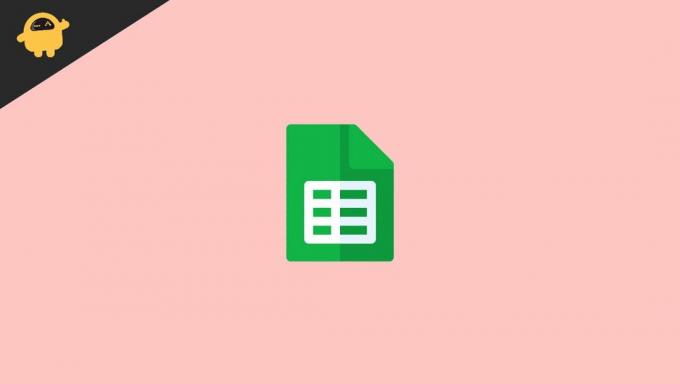
Google E-Tablolarda Görünen Adınızı Nasıl Değiştirirsiniz?
Google E-Tablolar görünen adınızı değiştirmek birkaç dakikanızı almaz. Aşağıdaki adımlar, aradığınızı elde etmenize yardımcı olacaktır.
- Öncelikle tarayıcınızdan Google hesabınıza giriş yapın.

- Şimdi profil simgesini tıklayın ve 'Google Hesabınızı Yönetin'i seçin.

- Ekranda soldaki menüden Kişisel Bilgiler'e gidin.

- "Temel Bilgi"nin altında, Ad'ın yanındaki ok simgesini tıklayın.
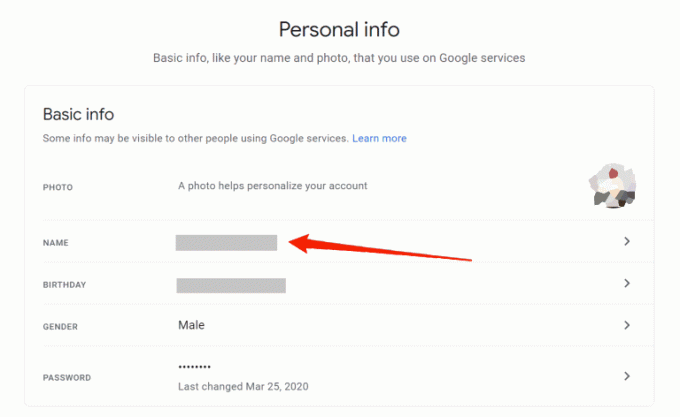
- Google E-Tablolarınızda görüntülemek istediğiniz Adı ve Soyadı girin.
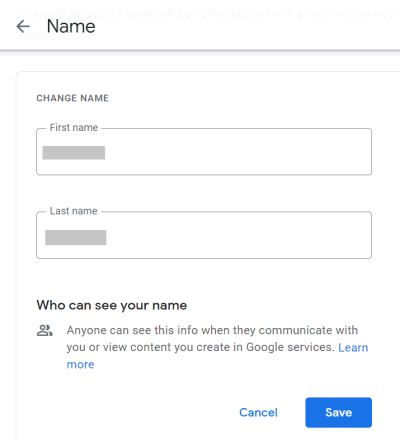
Reklamlar
- Değişiklikleri kaydetmek için kaydet'e tıklayın ve işiniz bitti.
Kaydeteceğiniz değişikliklerin yalnızca Google E-Tablolarınızda görünmeyeceğini, diğer tüm Google ürünlerinin Google Dokümanlar, Slaytlar ve diğerlerini içerdiğini unutmayın. Ayrıca Google, istemiyorsanız görünen adınız yerine kullanılabilecek bir takma ad belirlemenize de olanak tanır. Google hesabınızda bir takma ad belirlemek için aşağıdaki adımlarla ilerleyebilirsiniz.
- Ziyaret https://aboutme.google.com.
- Temel Bilgiler altında, Ad sekmesinin yanındaki ok simgesine tıklayın.
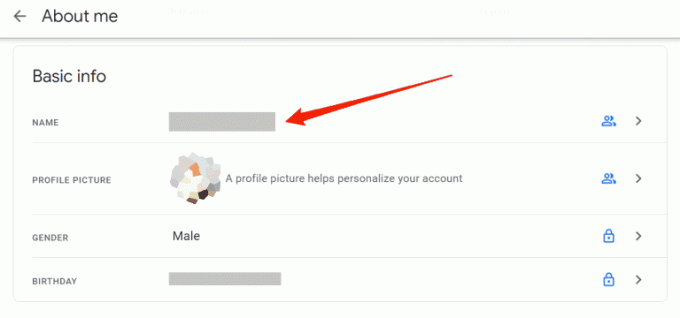
- Biri adınızı düzenlemek için diğeri bir takma ad belirlemek için iki seçenek görebilirsiniz.

Reklamlar
- Yeni bir takma ad belirlemek için Takma ad sekmesinin yanındaki Kalem simgesine tıklayın.
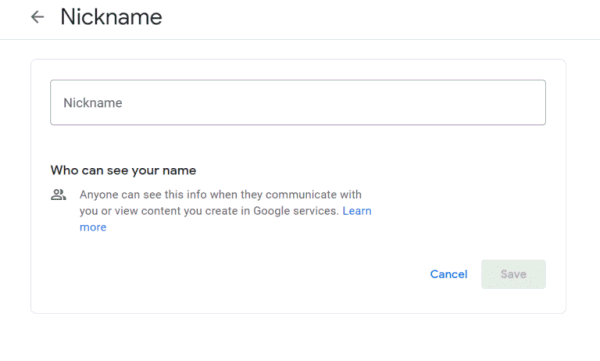
- Beğendiğiniz bir isim yazın ve kaydetmek için Kaydet düğmesine tıklayın.
Çözüm
Görüyorsunuz, Google E-Tablolar'da görünen adınızı değiştirmek çok da önemli değil. Aslında, diğer tüm Google ürünlerindeki adı bir kerede otomatik olarak değiştirecektir. Ve en iyi yanı, herhangi bir kısıtlama olmadığı için adı bir kereden fazla değiştirebilmenizdir.
Ancak, iki hafta veya daha eski bir hesap kullanıyorsanız, adınızı bir dakikada üç defadan fazla değiştiremeyeceğiniz bir sınırlama vardır. Ama eminim ki bu endişelenmen gereken bir şey değil. Bu makalenin yardımcı olup olmadığını bize bildirin ve ayrıca Google'da görünen adınızı değiştirmeye çalışırken yaşadığınız geçmiş deneyimlerinizi ve mücadelelerinizi paylaşın.



